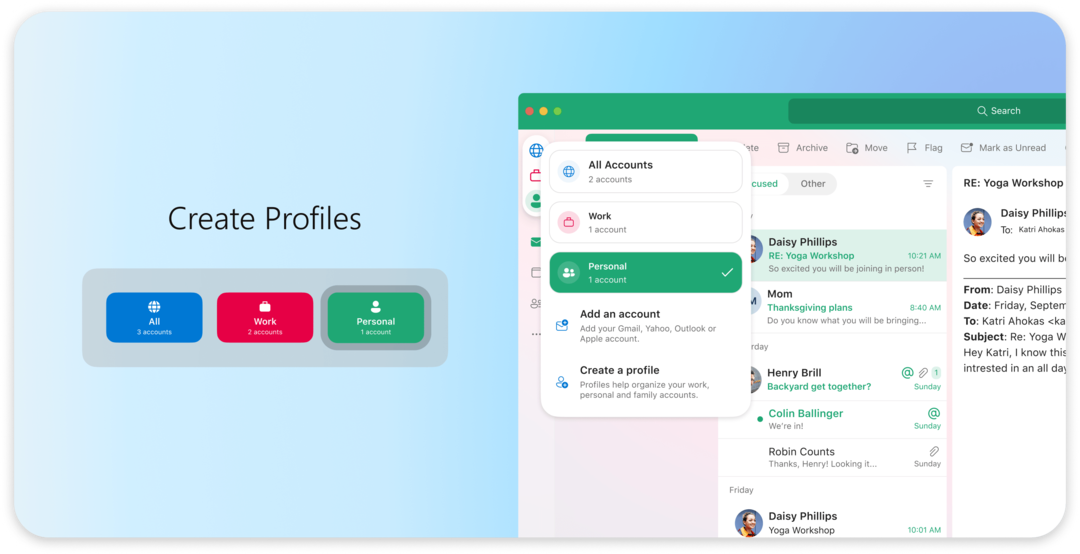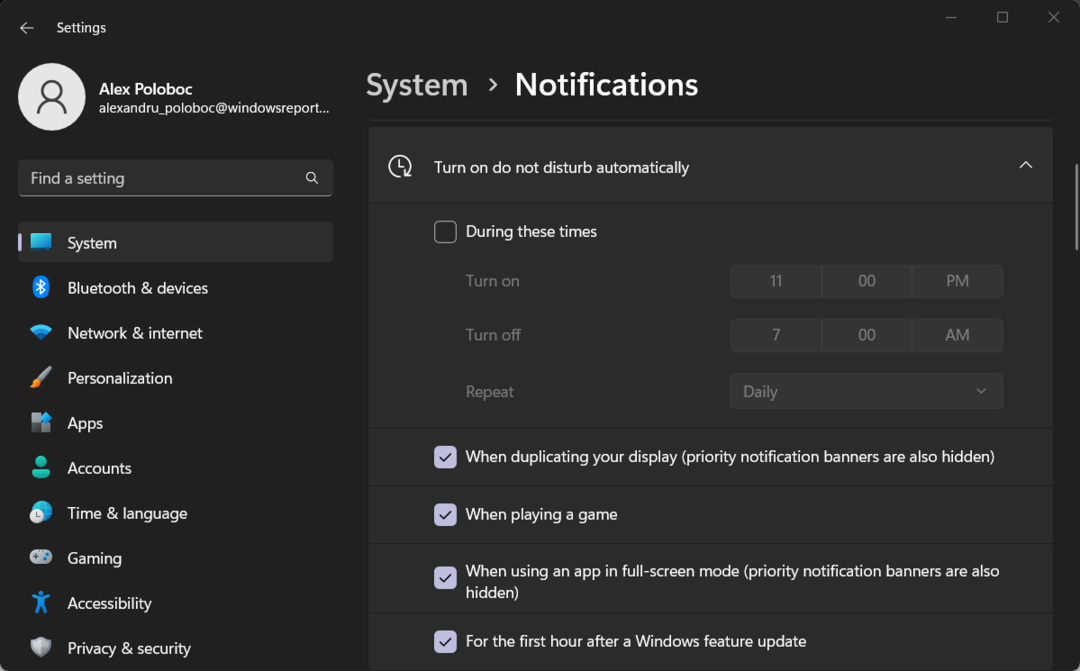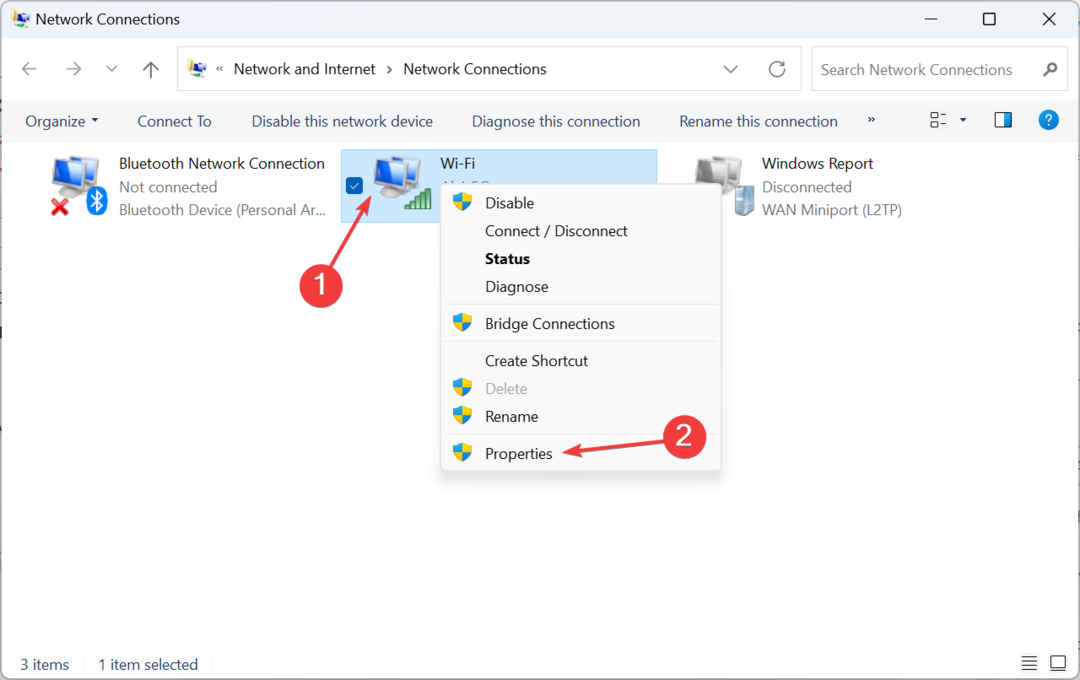- З початку пандемії COVID-19 єдиною відповіддю була гібридна робота.
- Однією з найбільш використовуваних платформ для спілкування є додаток Microsoft Teams.
- Це популярне програмне забезпечення для проведення конференцій останнім часом було вдосконалено.
- Ми збираємося показати вам, як блокувати та розблокувати важливі зустрічі в Teams.

Ми постійно говоримо про безпеку в Інтернеті та про безпеку навіть під час проведення важливих зустрічей.
І оскільки ми говоримо про зустрічі, якщо ви хочете забезпечити свої зустрічі Teams, зупиняючи запізнілих або навіть непроханих гостей, ми забезпечимо вас.
Як я можу заблокувати зустріч Teams?
По суті, кожен, хто спробує приєднатися до зустрічі після того, як ви її вже заблокували, отримає сповіщення про те, що приєднатися буде неможливо, оскільки зустріч заблоковано.
Однак люди, яких запросили на зустріч, але не можуть приєднатися, все одно можуть отримати доступ до чату зустрічі, запису та іншої інформації.
А якщо блокування більше не потрібно, ви можете легко розблокувати зустріч, дозволяючи приєднатися всім іншим.
Щоб це спрацювало, переконайтеся, що ви ввійшли в Teams за допомогою робочого або навчального облікового запису.
- Натисніть на Учасники кнопку, потім на варіанти кнопку поруч із нею та виберіть Блокувати зустріч.

- З’явиться вікно сповіщень із запитом, чи ви впевнені, що хочете заблокувати зустріч. Виберіть замок якщо ви.

Це майже все, що вам потрібно зробити, якщо ви хочете захистити свою зустріч Teams. Однак ви можете зняти цей замок і дозволити іншим людям приєднатися.
Як розблокувати зустріч Teams?
Не лякайтеся, оскільки процес скасування цієї дії настільки ж простий, як і ввімкнення її спочатку.
По суті, ви повторюєте процес, який ви пройшли для активації блокування, тільки цього разу ви збираєтеся вибрати варіант розблокування.
- Натисніть кнопку Учасники кнопку.
- Натисніть кнопку варіанти кнопка поруч із Учасники кнопку.
- Виберіть Розблокувати зустріч.

Тепер ви знаєте, як правильно захищати зустрічі Teams і як додати додатковий рівень конфіденційності до чутливих тем, які ви збираєтеся обговорити.
Поки ми говоримо про флагманський додаток Microsoft для конференцій, чи знаєте ви, що тепер ви можете отримати доступ до файлів Teams в автономному режимі?
Також цю заявку також отримали покращений захист від фішингу останнім часом через безперервний період гібридної роботи, в якому ми перебуваємо.
Можливо, ви також захочете знати, що Microsoft зіткнулася з цим Teams Phone Service Level Agreement на 99,99% часу безперебійної роботи, з 99,9%.
Чи була ця стаття корисною для вас? Дайте нам знати в розділі коментарів нижче.